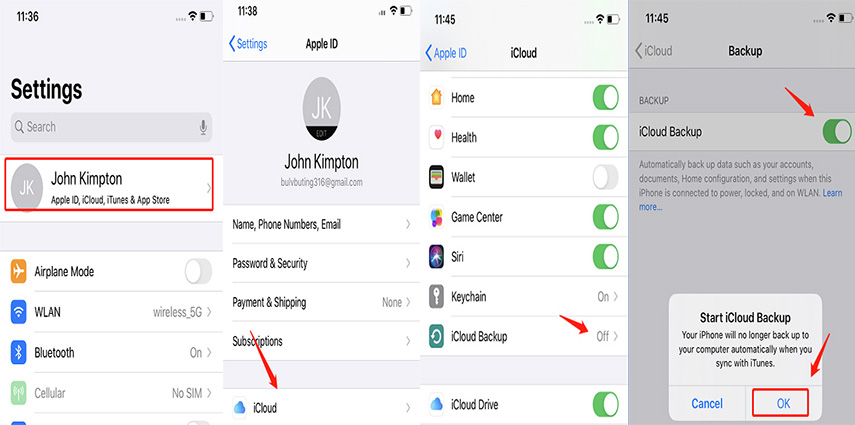如何將語音備忘錄從iPhone傳輸到Mac
無論是錄製歌曲,講座還是重要的採訪,一個隨時可用的錄音機都是一個福音!每個人都在iPhone上使用Voice Memo應用程序。該應用程序非常適合錄製和保存語音備忘錄。但是,如果,你想要的上載從iPhone到Mac的語音備忘錄節省有限的手機空間?好吧,我們在這裡有一個快速的教程來幫助你!
對於iPhone用戶來說,空間是個大問題!如果您想將這些iPhone語音備忘錄放到MacBook上,有三種方法可以讓它完成。
解決方案1:通過電子郵件將語音備忘錄從iPhone移至Mac
到目前為止,借助電子郵件將iPhone語音備忘錄傳送到Mac是最簡單的方法。但是這種方法不允許您一次傳輸多個文件/備忘錄,這是一個大問題。人們可以一次又一次地重複整個過程,但需要花費很多時間。但是,如果您有一個文件或兩個文件,則可以按照以下步驟開始傳輸:
- 首先,從iPhone啟動Voice Memos應用程序,然後選擇要傳輸的文件。
- 現在,單擊“共享”圖標。
- 有很多選擇可供選擇。只需通過“電子郵件”選擇。
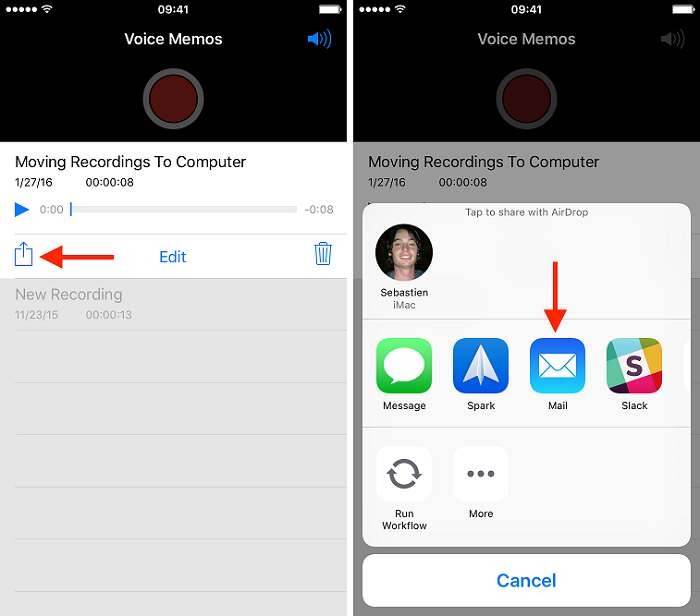
.jpg)
電子郵件窗口將自動打開,並附上備忘錄。只需將電子郵件地址或收件人發送即可。你完成了!
解決方案2:使用iTunes將語音備忘錄從iPhone傳輸到Mac
如前所述,使用電子郵件傳輸備忘錄既繁瑣又單調,因為您可以一次選擇和傳輸一個文件。但是當談到iTunes時,您可以一次開始傳輸多個備忘錄。這也是一個非常簡單的過程。 以下是如何將iPhone上的語音備忘錄發送到MacBook上。
- 首先,將iPhone連接到MacBook。
- 現在,在MacBook上啟動iTunes並選擇設備。
- 單擊“音樂”,選擇“同步音樂”,然後點擊“包含語音備忘錄”。這將確保您的語音備忘錄將導出到iTunes。
- 現在點擊“應用”,這很好。
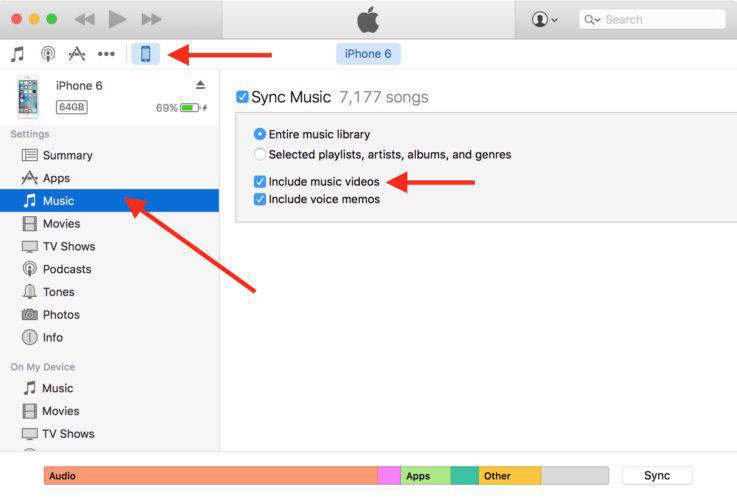
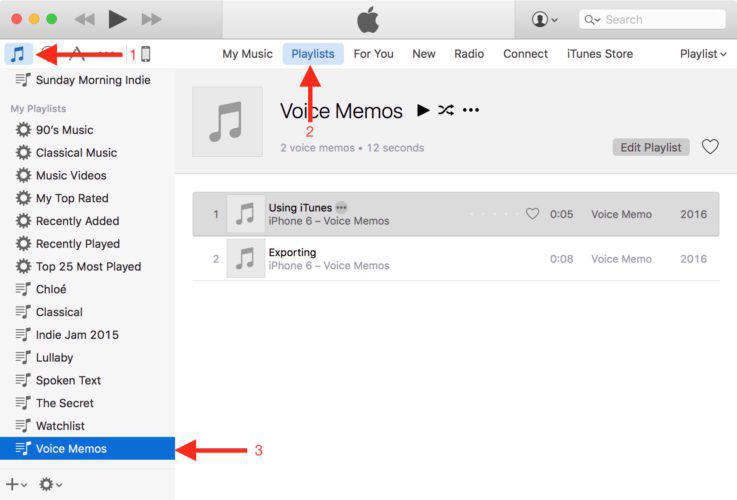
現在,iTunes將自動同步並將所有語音備忘錄下載到Mac。
注意:此方法也適用於Windows計算機。
解決方案3:使用UltData將語音備忘錄導出到MacBook
如果您想知道如何在沒有iTunes同步的情況下將大型語音備忘錄從iPhone傳輸到Mac,您應該查看 Tenorshare iPhone數據恢復 。它純粹是一種iOS數據恢復軟件,可以幫助將iPhone語音備忘錄備份到Mac。它甚至可以輕鬆恢復已刪除或丟失的備忘錄。
- 啟動Tenorshare iPhone Data Recovery並連接您的手機。選擇要傳輸的文件類型。在這種情況下,請選擇語音備忘錄。
- 現在,您手機上的所有語音備忘錄都會在屏幕上顯示。只需選擇所需的文件,然後點擊“恢復”即可。

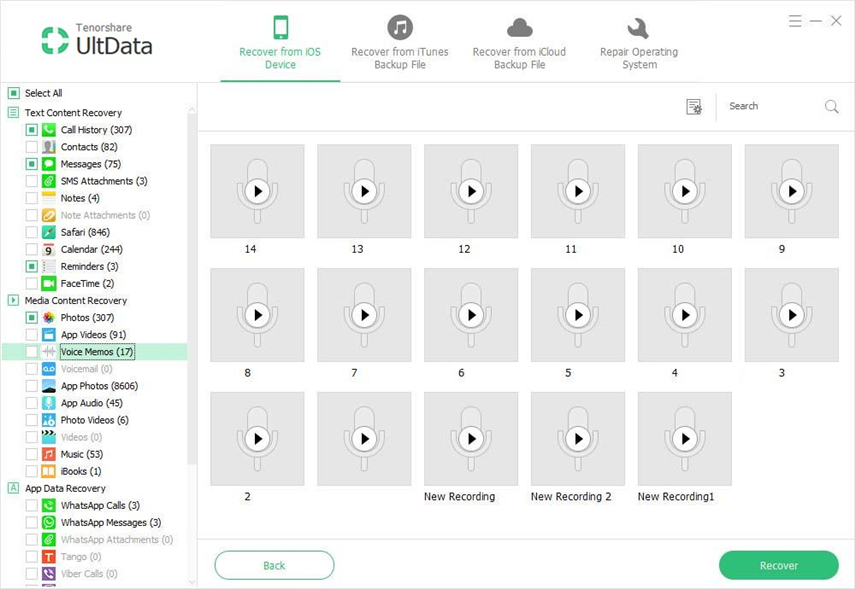
您選擇的所有語音備忘錄都將上傳到MacBook或計算機。
在UltData的幫助下,您的文件將是安全的,不會受到任何影響。強烈建議您嘗試使用UltData傳輸或恢復文件和備忘錄,相對容易和方便。
本文介紹如何將iPhone X / 8/8 Plus / 7/7 Plus / SE / 6s / 6上的語音備忘錄發送到Mac,iMac,MacBook或任何計算機上。如果你喜歡這篇文章,請在下面分享和評論。